Сегодня я Вам расскажу о том, как создать свой кошелек в системе WebMoney. Мы пройдем с Вами полную процедуру регистрации WebMoney, что позволит Вам полноценно пользоваться интернет-деньгами (получать, передавать, обменивать, выводить, оплачивать ими товары и услуги, и т.п.). Что Вам особенно пригодится, если Вы решили интернет магазин создать бесплатно.
В этой статье Вы узнаете:
- Подготовка и важная информация
- Как зарегистрировать WebMoney Mini.
- Как пользоваться WebMoney
- Как получить формальный аттестат в WebMoney
- Как изменить Keeper Mini на Keeper Classic
- Регистрация WebMoney Keeper Classic
Подготовка и важные моменты
Хочу сразу акцентировать Ваше внимание на том, что лучше сразу указывать свои реальные данные, чтобы впоследствии не возникло проблем с подтверждением подлинности введенных сведений. За конфиденциальность можете не бояться, эта система довольно безопасна, к примеру, сам пользуюсь WebMoney уже больше четырёх лет.
Но давайте всё-таки начнём регистрацию в WebMoney. Для этого желательно подготовить свой паспорт, идентификационный номер, номер мобильного телефона, и, естественно, сам телефон держать рядом.
Для доступа к своим кошелькам в Webmoney существует 4 разных клиента:
- WM Keeper Classic;
- WM Keeper Light;
- WM Keeper Mini;
- WM Keeper Mobile.
Для того, чтобы вы могли понять какой клиент лучше всего выбрать, ознакомьтесь с этой статьей.
WebMoney регистрация Mini
Сперва нам необходимо зарегистрировать WebMoney Mini, сделать это проще простого. Для этого откройте любой браузер (в моём случае – это Inernet Explorer, так как он по умолчанию установлен на всех компьютерах с операционной системой Windows). Запускается он при помощи ярлыка на рабочем столе или из меню «Пуск», как показано на скриншоте: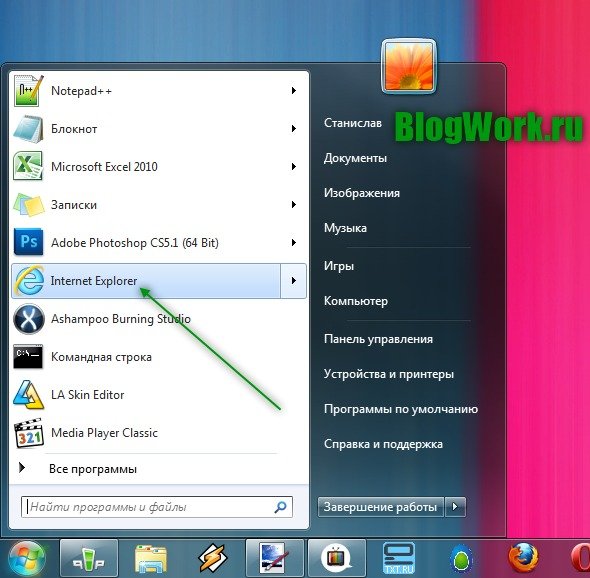
Перед Вами откроется окно браузера, в адресной строке которого введите адрес системы WebMoney: https://webmoney.ru и нажмите кнопку «Enter» на клавиатуре. Перед Вами откроется следующее окно: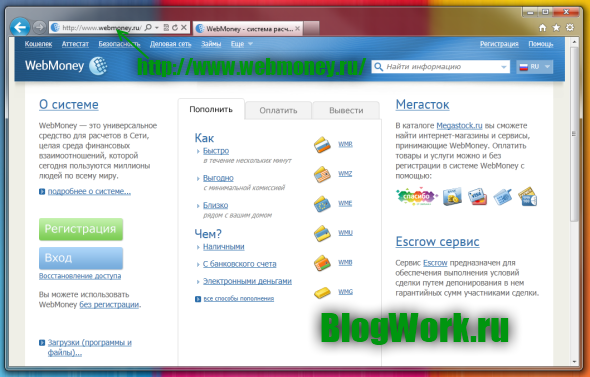
В левой части сайта, Вы увидите две большие кнопки: «Регистрация» и «Вход». Первая из них нам потребуется только сейчас, когда мы собираемся создать кошелек WebMoney. На вторую кнопку, «Вход», мы будем нажимать теперь всегда, когда захотим войти в систему Вебмани. Итак, давайте зарегистрируемся в WebMoney, для этого нажмём кнопку «Регистрация»: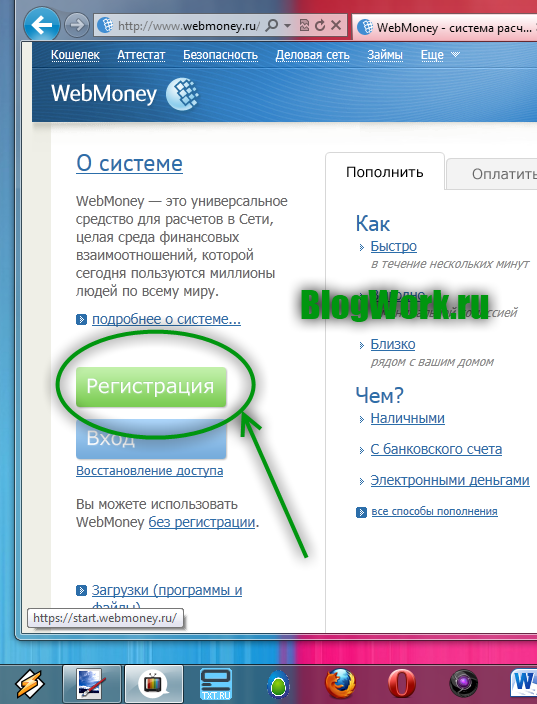
Теперь перед Вами откроется страничка с выбором способа регистрации. Метода два: 1) при помощи Вашего аккаунта социальной сети; 2)либо при помощи Вашего личного мобильного номера. В принципе, разницы нет, зарегистрируетесь Вы через социальную сеть или через мобильный телефон, однако я всё же рекомендовал бы Вам зарегистрироваться через мобильный номер (Вам всё равно его придётся вводить, чтобы снять ограничения), да и впоследствии регистрация упростится.
Однако я не ищу лёгких путей и несмотря не на что выбрал регистрацию через социальные сети (о чём впоследствии немного пожалел). Если Вы захотите повторить это, то учтите, что в Вашей социальной сети должны быть указаны только реальные имя и фамилия. Если там будут ники, то они же будут использованы для создания кошелька WebMoney, а значит, чтобы прикрепить карточку на вывод денег из WebMoney Вам придется менять имя и фамилию (на реальные), а для подтверждения нужно будет высылать скан паспорта, а для россиян ещё отсканированный идентификационный номер. В общем мороки на одну или две недели точно! Лучше всё же сразу регистрироваться через мобильный телефон
Но, я выбираю регистрацию в WebMoney через социальную сеть: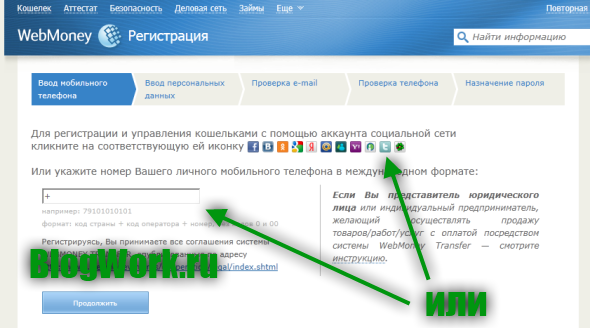
Мой выбор пал на регистрацию через Twitter аккаунт, однако вне зависимости от выбранной социальной сети, Вам всё равно покажут несколько схожее окно, в котором попросят ввести Ваш логин и пароль. Не бойтесь вводить, это процедура абсолютно безопасная. Многие сайты практикуют данную процедуру, причем логины и пароли всё равно не станут известны WebMoney, так как процедура проходит через сервер выбранной социальной сети (в моем случае, через Твиттер).
Итак, в выбранном окне введите логин, пароль и нажмите на кнопку «Авторизовать» или «ОК», как это показано на картинке ниже: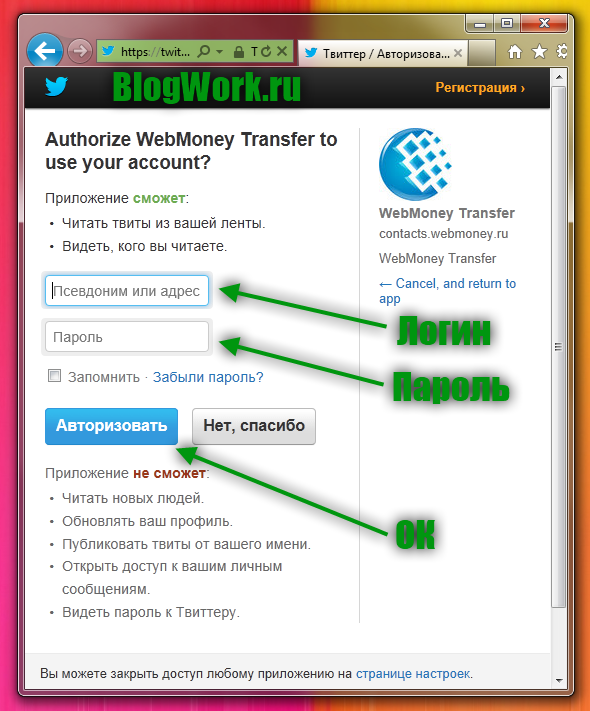
После того, как логин и пароль будет введен, и Вы нажмете «ОК», перед Вами на несколько секунд появится окно, сообщающее о том, что авторизация прошла успешно, и Вы будете перенаправлены обратно к приложению (в нашем случае к WebMoney):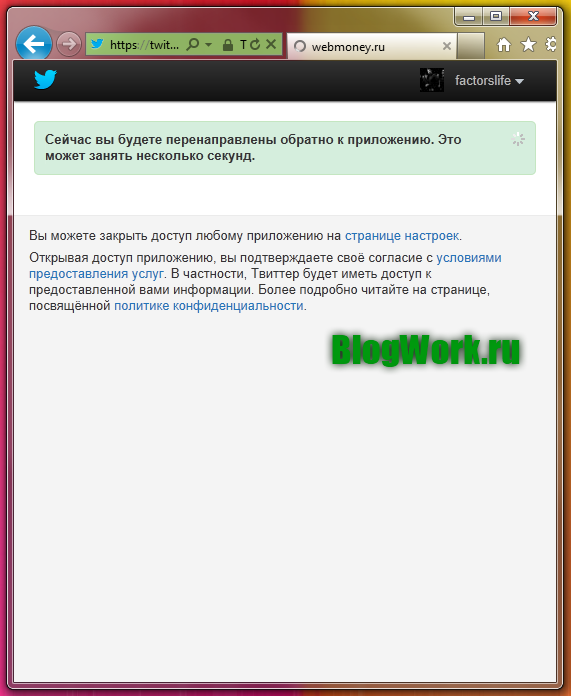
Как только система Вебмани получит Ваши данные из социальных сетей. Перед Вами откроется окошко, в котором будет написано «Добро пожаловать, Ваше имя! Ваши персональные данные, полученные из …». И под этим сообщением увидите свой ник, имя, язык, часовой пояс. Если данные верны, ставьте в соответствующем месте галочку и нажимайте кнопку «Далее». В общем, делайте всё так, как показано на нашем скриншоте: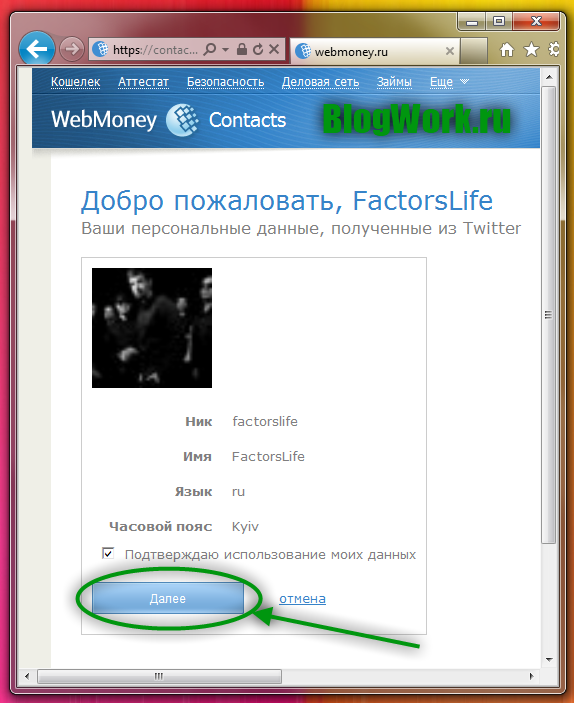
Далее Вам откроется страничка, через которую Вы можете пригласить и других своих друзей по социальным сетям, у которых ещё нет WebMoney. Для этого Вам нужно отметить галочкой тех людей, которых хотите пригласить. В моём случае я этого делать не буду, так как большинство из моих друзей уже имеют кошельки в Вебмани, а остальным рассылать письма в виде спама – нет желания.
Если Вы никому не хотите отсылать приглашения, то проследите, чтобы галочек нигде не было, либо сначала поставьте всем галочки, а потом снимите, как это показано на скриншоте ниже. После чего нажмите кнопку внизу страницы «Далее»: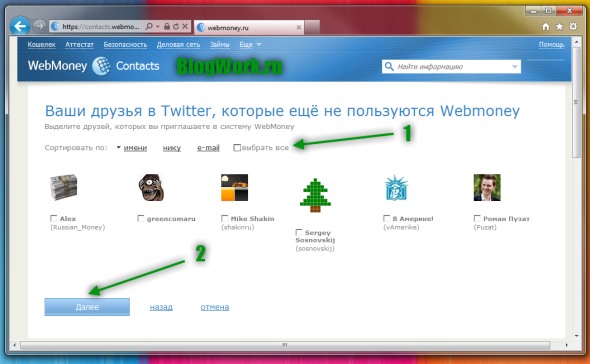
И вот настал торжественный момент, Вы зарегистрировались в WebMoney! Поздравляем!!! Те, кто регистрировался через телефон, это окно, показанное на скриншоте ниже, увидели чуть раньше меня.
Итак, что же мы видим на экране:
- Нас поздравляют с успешной регистрацией в системе WebMoney Transfer! (это окно можно благополучно закрыть, нажав на красный крестик в углу зеленого сообщения)
- Нам дают совет ввести номер мобильного телефона, так как сейчас на кошельке установлен лимит в 5 000 русских рублей, а введя свой номер, мы сразу увеличиваем лимит до 15 000 русских рублей, которые в вебмани чаще называют WMR.
- Однако нам не хватает кошельков. Их нужно создать. Для этого нажмите на ссылку «можно создать» в поле «Кошельки». Как это показано на картинке ниже.
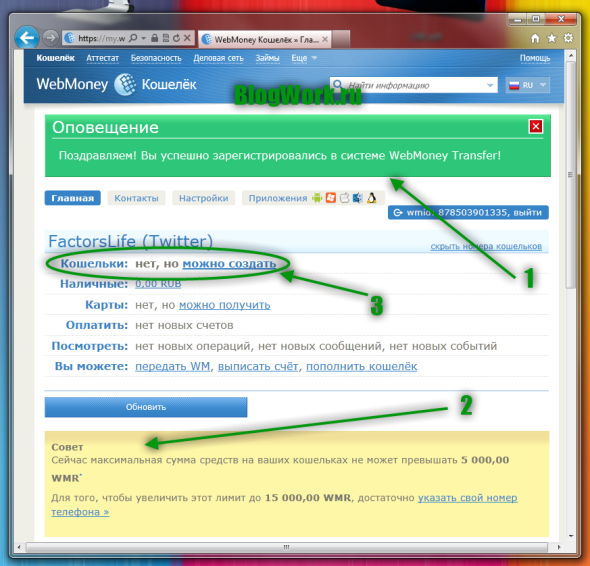
Создание кошелька довольно простая задача, для этого сначала выберите желаемую валюту (WMR – русские рубли, WMZ – доллары, WME – евро, WMU – украинские гривны и т.п.). После чего прочтите соглашение (я, честно говоря, не читал, т.к. ничего не понимаю в юридических хитростях). Далее поставьте галочку рядом с текстом, который свидетельствует о том, что Вы принимаете условия соглашения. И в заключении нажмите кнопку сохранить.
Более наглядно можно рассмотреть на скриншоте: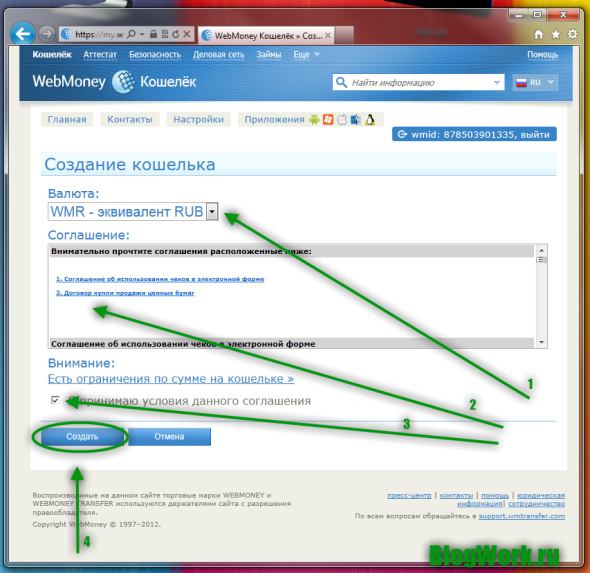
После того, как мы добавили новый кошелек в систему WebMoney, мы получили следующе окошко. Давайте разберемся, что нам здесь показано:
- Под номером один нам показано оповещение, гласящее о том, что WMR-кошелек создан (если Вы выбрали другую валюту, то соответственно и другой кошелек будет создан).
- Под второй стрелочкой показан наш номер кошелька. Вот именно его и будем давать тем, от кого хотим получить указанную валюту.
- Если Вы хотите добавить новый кошелек, то нажмите на соответствующую кнопку, которая выглядит как «[+]». После чего Вас перекинет на предыдущее окошко, в котором точно также нужно будет выбрать валюту, принять соглашение и нажать кнопку «Создать».
- Под четвертой стрелочкой мы видим Ваш баланс. В данный момент он составляет 0.00 WMR. На эти цифры можно нажать, чтобы получить более подробный отчет.
- Ну и собственно пятая стрелка нам указывает на длинную кнопку «Обновить», нажав которую мы обновим систему и получим более точные сведенья о состоянии нашего кошелька.
Вот собственно и сама картинка со стрелочками: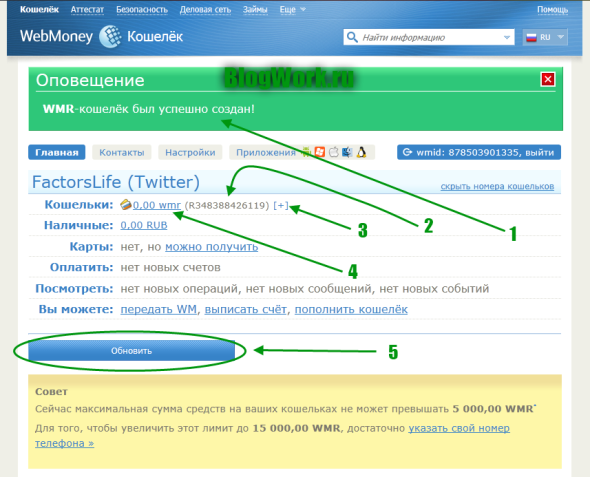
Как пользоваться WebMoney
Вот собственно и пройдена первая часть регистрации кошельков в WebMoney. Тем, кому достаточно этого минимума (получения небольших сумм, оплаты услуг, товаров, вывода денег и т.п.), те могут на этом, и закончить чтение этой статьи. Те же, кто решил получить от Вебмани максимум возможностей и не чувствовать себя ограниченным, тем рекомендую продолжить выполнять наши рекомендации.
Для начала давайте повторим, как нужно входить в систему вебмани. Для этого, как обычно, в адресной строке браузера введите https://webmoney.ru и нажмите на кнопку «Вход», которая расположена с левой стороны сайта. Вот скриншот для наглядности: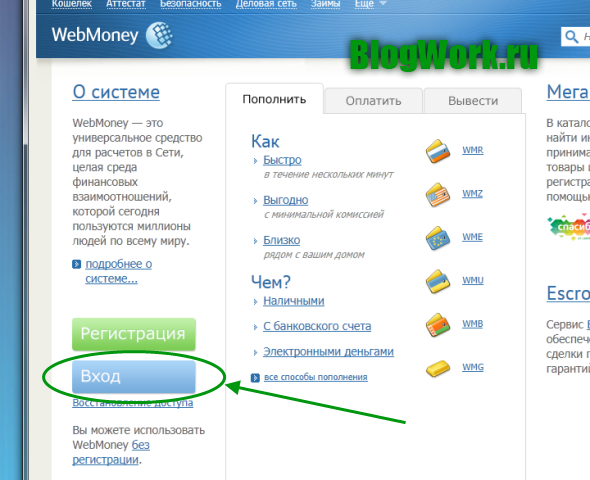
Далее Вам откроется страничка, именуемая системой Вебмани, как «WebMoney Enter». Прокрутите скролл мышки вниз и увидите не только поля для ввода WMID и пароля, но и WM Keeper разных версий. Нас интересует WM Keeper Mini, его то мы и выбираем.
Более подробно, смотрите на рисунке: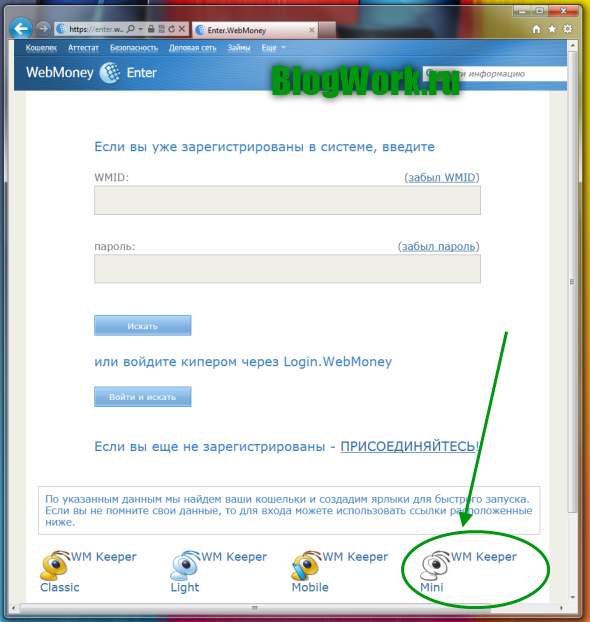
Далее нам предложат представиться, для этого нужно будет ввести свой логин (номер телефона) и пароль, либо воспользоваться социальными сетями, если Вы регистрировались через них. Я регистрировался через Twitter, его и выбираю (надеюсь, вы сделали это через телефон):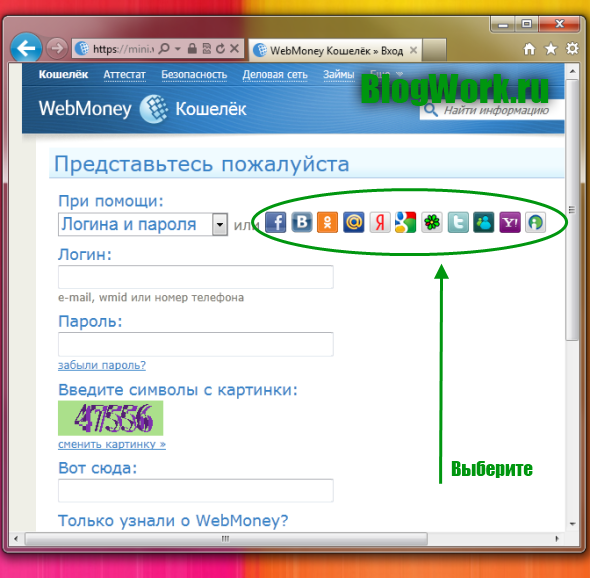
Не могу показать, как это происходит, когда вводят логин и пароль, поэтому показываю, как это происходит: когда нажимаешь свою социальную сеть. Сначала выскакивает окошко с просьбой авторизоваться, Вы нажимаете на эту кнопку: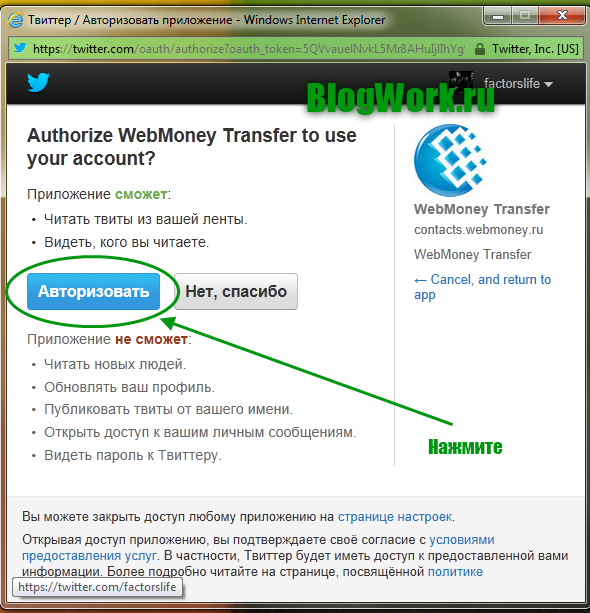
После чего происходит автоматический вход в кошелек. Достоинства такого входа в том, что Вам нет необходимости вводить логины и пароли в систему.
Теперь давайте расширим возможности нашего кошелька, путем увеличения лимита: введём свой номер телефона. Для этого воспользуемся советом, который висит в желтой рамочке. И перейдем по ссылки «Указать свой номер телефона», как это показано на нашем скриншоте (если Вы уже ввели телефон, просто пропустите этот пункт).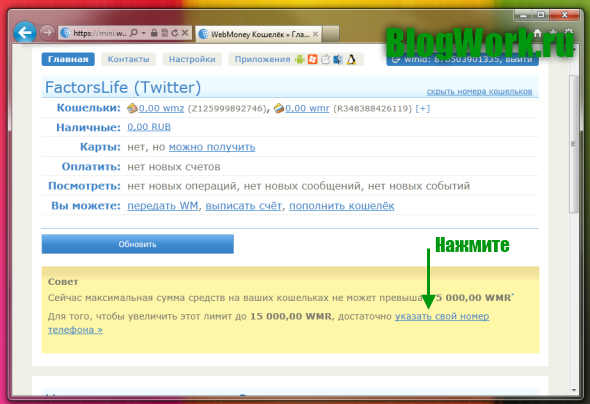
В следующем окне нам необходимо назначить номер телефона. Вводим его в специальном поле, однако учтите, что он должен быть мобильным и он вводится полностью, но только без знака «+» вначале. После того, чего нажмите кнопку «ОК» и ожидайте SMS-сообщения на свой мобильный телефон (оно приходит в течение нескольких первых секунд).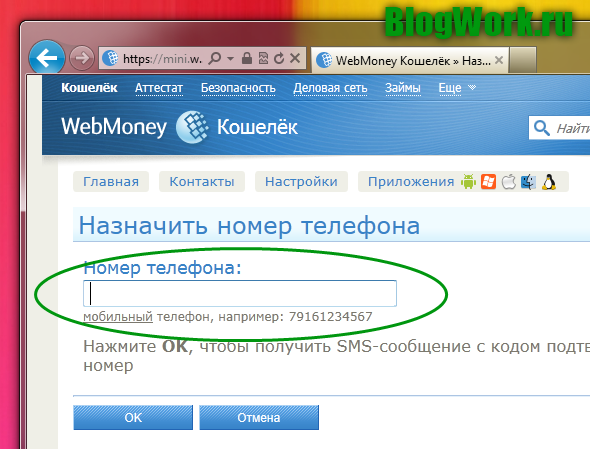
Как только получил код в смс, ввёл его в специальное поле и благополучно обновил свой номер телефона. Теперь мой лимит изменён до 15 000 русских рублей.
Как получить формальный аттестат в WebMoney
Если Вы хотите ещё больше расширить свои возможности использования WebMoney. Мы Вам рекомендуем получить, как минимум формальный аттестат, который также поможет Вам при использовании кошелька Вебмани во время сделок с другими участниками системы. Если говорить, коротко то Вам необходимо предоставить свои паспортные данные системе, то есть указать, где проживаете, а также вписать свои паспортные сведения. Дело трёх минут. Опять же за безопасность можете абсолютно не волноваться!
Чтобы получить сертификат, перейдите во вкладку «Аттестат» и нажмите на кнопку «Получить Аттестат», которая расположен в левой части сайта. Однако если такой ссылки у Вас не появилось, просто перейдите по вот этой ссылке: https://passport.webmoney.ru/asp/aProcess.asp
Скорее всего, Вас опять попросят авторизоваться либо через телефон, либо через социальную сеть. Поэтому авторизуйтесь. Далее перейдите по ссылке «Ваши персональные данные», ссылку можно найти в левой боковой панели сайта. Если лень искать, вот она: https://passport.webmoney.ru/asp/aUserInfo.asp
Перед Вами откроется вот такая вот страничка, в которой нужно будет ввести все свои персональные данные: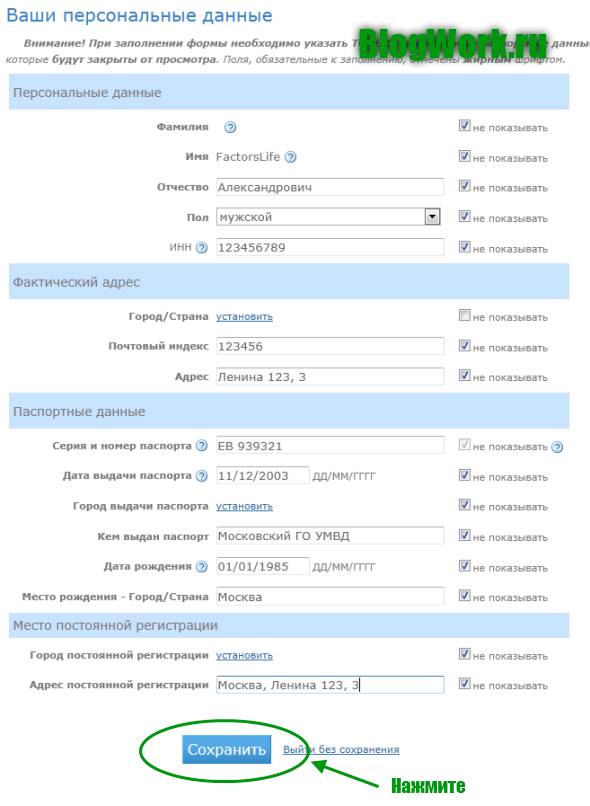
Учтите, что лучше сразу указывать свои настоящие паспортные данные в противном случае Вам придется менять их на настоящие, если Вам придется подтверждать указанные паспортными данными. Кроме того, Вы не сможете прикрепить банковскую пластиковую карточку к своему кошельку WebMoney, если данные будут отличаться от тех, что Вы указали в банке. В общем, поверьте, что лучше указывать свои реальные данные! После того как все данные будут указаны нажмите кнопку «Сохранить».
Город нельзя вписать, его можно только указать, для этого нажмите на ссылку указанную напротив города, перед Вами откроется новое окошко, в котором отметьте галочкой, какой город будете указывать (Город постоянной регистрации, Город выдачи паспорта, Город рождения). В моем случае был один город, поэтому я сразу отметил тремя галочками все пункты, потом нажал на кнопку «Выбрать город». Как это показано на рисунке: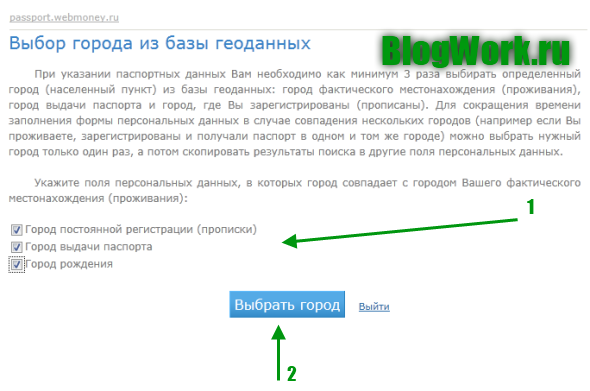
Далее перекинут нас на следующую страницу, где в специальном поле введите свой город и нажмите кнопку «Найти». Я указал «Москва» и мне в окошке, которое расположено чуть ниже привели три варианта, я выбрал правильный для себя: «Москва/Москва», после чего нажал внизу экрана кнопку «ОК». Вы должны проделать тоже самое, только указав свой город. Если Вашего города нет в списке, то Вам придется оформить заявку на добавление города в систему. В этом случае могу лишь Вам только посочувствовать, так как без города у Вас не удасться получить персональный аттестат.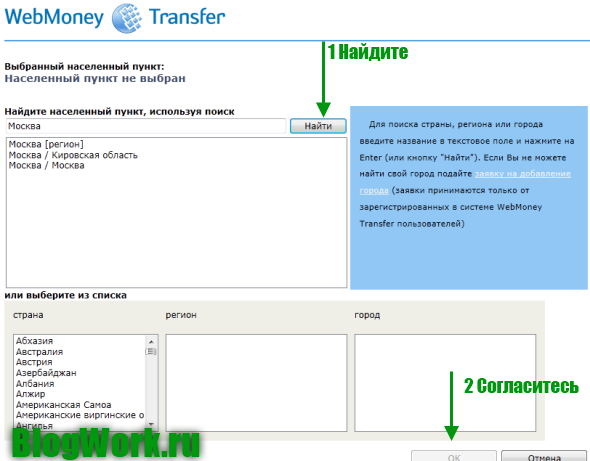
Как только Вы ввели все данные и нажали кнопку сохранить, Вас перекинут на страницу панели управления аттестатом, где вы увидите, что теперь имеете формальный аттестат. Поздравляем!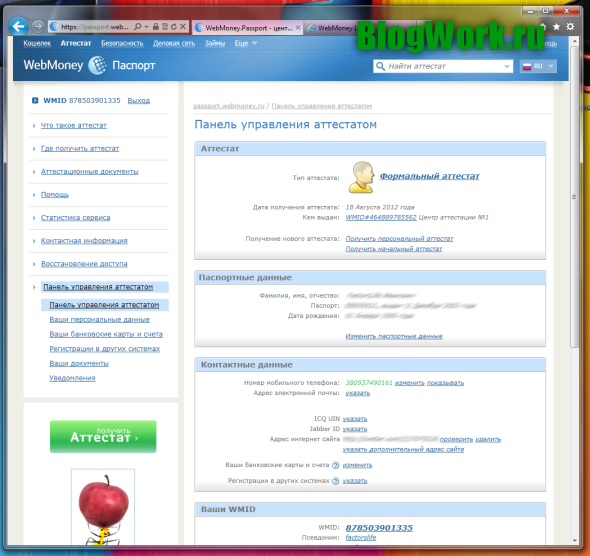
Также рекомендую пройти Вам E-Num авторизацию для большей безопасности и больших возможностей. Сделать это довольно просто, для этого перейдите по ссылке: https://security.webmoney.ru/asp/setenum.asp
Описывать не буду, так как сложного ничего нет, а всё сводится к тому, что нужно ввести свой номер мобильного телефона, после чего подтвердить его по электронной почте. Да и далеко не каждый захочет ставить эту функцию.
Как изменить WebMoney Keeper Mini на WebMoney Keeper Classic
Теперь пришла очередь окончательно снять все ограничения с Вашего кошелька! Смените WM Keeper Mini на WM Keeper Classic. Сделать это достаточно просто, можно это сделать через настройки кошелька, либо перейти во вкладку «Безопасность» на сайте WebMoney, далее выбрать пункт в левой колонке «Способы управления». Либо просто перейдите по ссылке: https://security.webmoney.ru/asp/controllist2.asp
Как всегда Вам придется подтвердить реальность Вашей личности, при помощи социальной сети или мобильного телефона. У меня подключена система безопасности E-Num поэтому несколько усложнен вход. В частности, меня сначала просят войти при помощи социальной сети: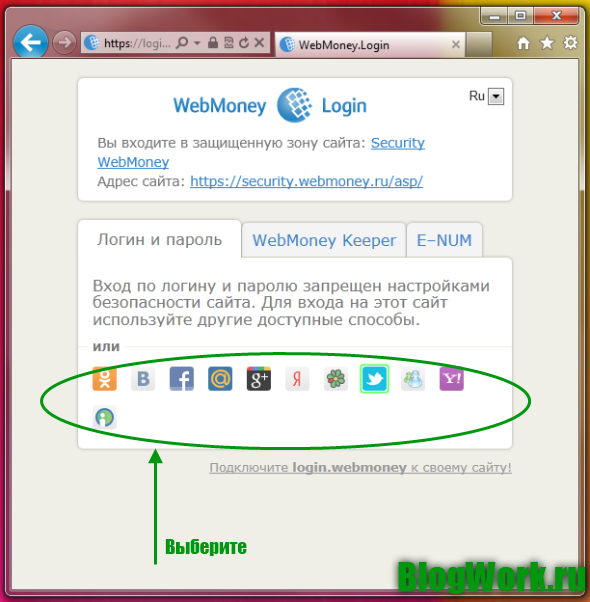
А потом отправляют код, который нужно будет ввести в специальное поле.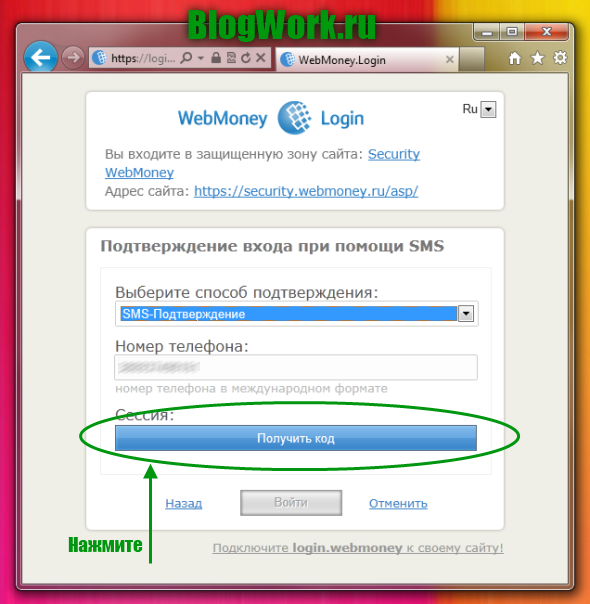
Однако, в конце концов, я попадаю в способы управления аккаунтом. В данный момент зеленая лампочка горит возле WM Keeper Mini. Поэтому нажимаем на кнопочку «Отключить», после чего нажимаем на кнопку «Подключить», однако уже в квадратике WM Keeper Classic, как это показано на скриншоте опубликованном ниже.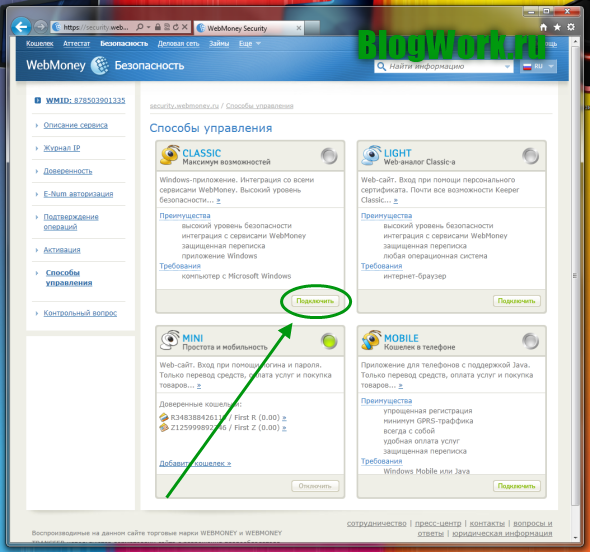
Вы конечно выбрать и другой метод управления, например WM Keeper Light или WM Keeper Mobile. Однако на WM Keeper Light с WM Keeper Mini нельзя перейти (система до сих пор не реализовала эту функцию), а WM Keeper Mobile по своим функциям ещё более урезана, чем Mini. Поэтому выход один — WM Keeper Classic! Причем для многих это самый идеальный вариант, так как предоставляет максимум возможностей, и пользоваться очень просто.
После того, как нажмете эту кнопку, Вам предложат скачать сгенерированный ключ, который впоследствии Вам понадобиться для входа в программу WebMoney. Для этого кликните правой кнопкой мыши на ссылку «Скачать ключи». В открывшимся контекстном меню, выберите «Сохранить объект как…». Вам предложат сохранить файл, просто укажите, куда сохранить файл и всё. Потом нажмите на кнопку продолжить: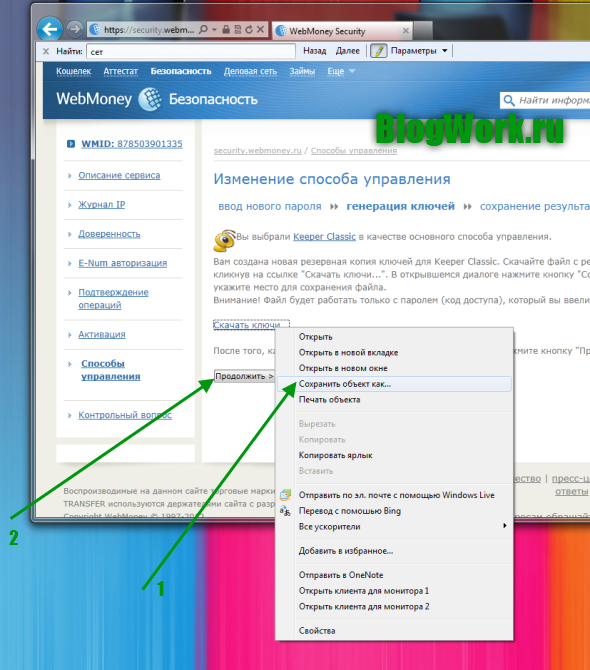
WebMoney регистрация Keeper Classic
В этой части мы расскажем, как зарегистрировать WM Keeper Classic и как им пользоваться. Для начала его необходимо скачать, сделать это лучше с официального сайта, последнюю версию Вы можете найти по ссылке: https://wiki.webmoney.ru/projects/webmoney/wiki/WM_Keeper_Classic
Переходите по ссылке, выбираете «Русскую версию» (можете английскую, если хотите), после чего происходит загрузка установочного файла: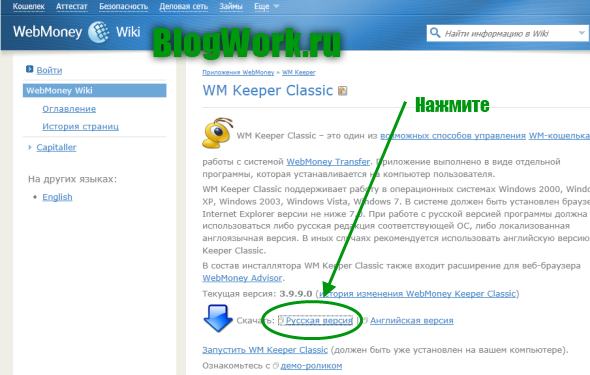
Выглядит загруженный файл, примерно так: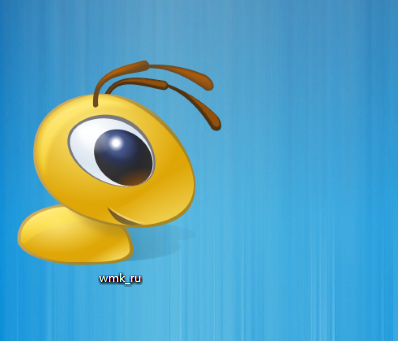
Клацните по файлу двойным щелчком левой кнопки мыши и приложение запустится. Скорее всего, система безопасности переспросит Вас о том, стоит ли действительно запускать данное приложение, ответьте «Да, запустить» (если качали его с официального сайта):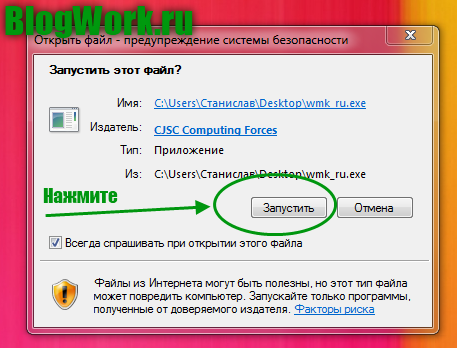
Далее программа WM Keeper Classic поприветствует Вас и сообщит, какую версию Вы устанавливаете, попросит закрыть остальные приложения Windows (чтобы установка прошла без перебоев), а также сообщит о том, что программа защищена авторскими правами. В общем, ничего особенно важного, поэтому смело жмите «Далее»: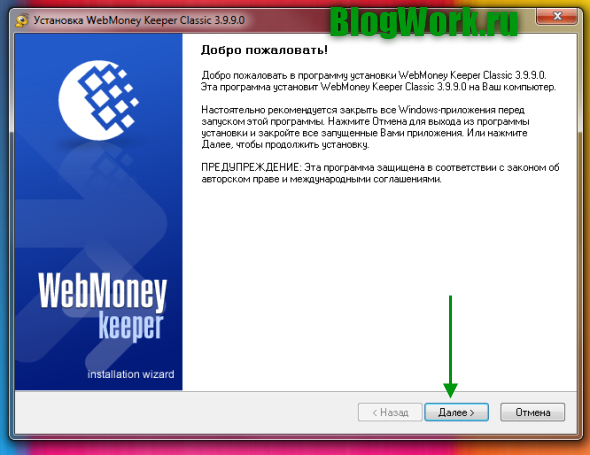
Следующим окном будет соглашение, которое, как правило, есть в любой программе или компьютерной игре. Вы конечно можете прочесть внимательно это соглашение, а потом принять или не принять его. Однако большинство (не скрою, и я сред них), абсолютно не читают подобных соглашений, так как если Вы не собираетесь делать с программой ничего противозаконного, то для себя вряд ли найдете в этом соглашении чего-то очень интересного или важного.
Поэтому можете просто поставить галочку рядом с сообщением о том, что Вы согласны с соглашением и принимаете его. После чего нажмите на кнопку «Далее».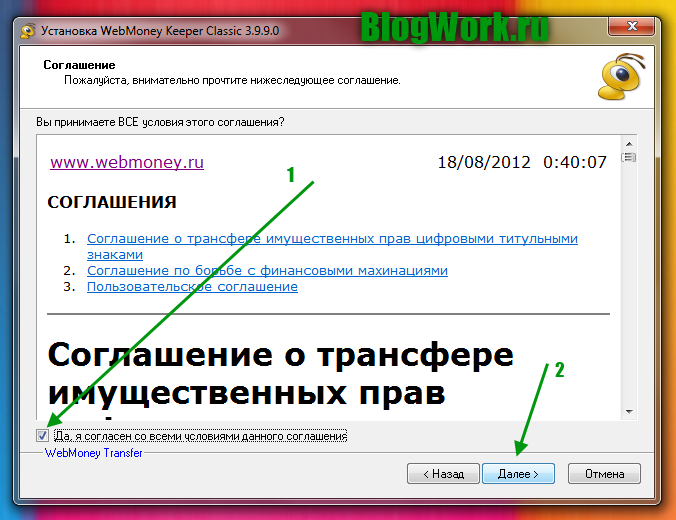
В следующем окне Вам необходимо указать, куда Вы хотите установить программу (можно оставить без изменения и программа установит свои файлы, в корне других программ Windows). В конце опять же нажмите «Далее».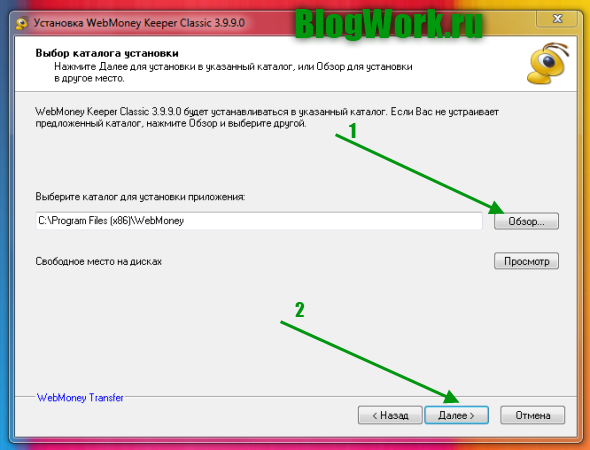
Следующее окно сообщает нам о том, что на компьютер будет установлен корневой сертификат от WebMoney Transfer Root Authority. Поэтому следует нажать кнопку «Да». В общем, опять ничего серьезного, просто нажмите кнопку «Далее».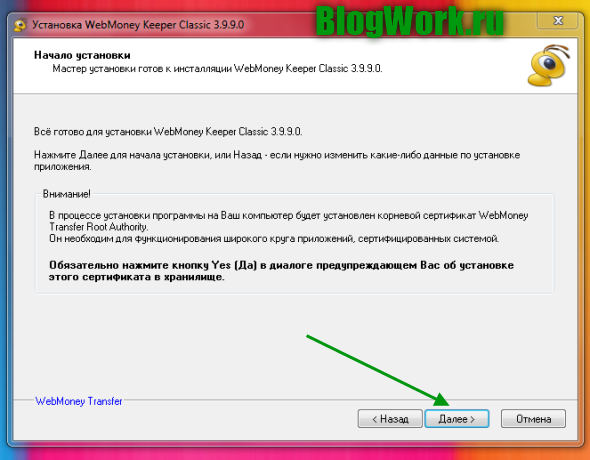
По завершении Вам предлагают ещё дополнительно установить плагин для браузера, который повысит Вашу безопасность при посещении сайтов. Можете ставить, можете – нет. Главное нажмите в конце «Готово».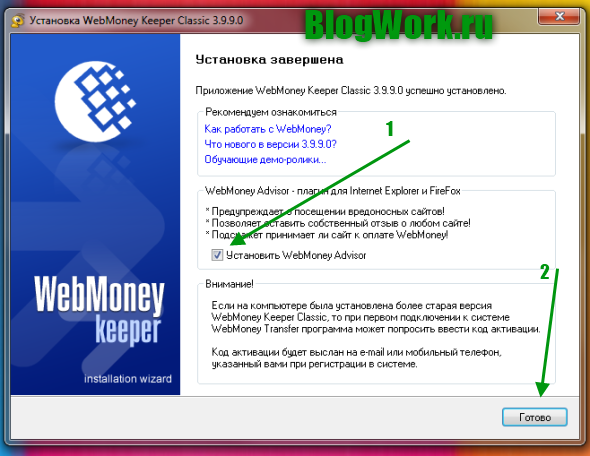
Итак, программа установлена на компьютер, теперь запустите ярлык, который должен уже лежать на Вашем рабочем столе. После чего перед Вами откроется следующее небольшое окошко, в котором нужно нажать на ссылку «Восстановление»: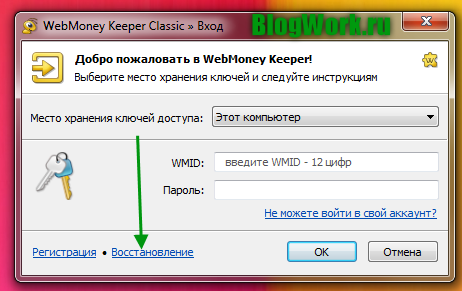
В этом окне введите свой номер WMID, который можно увидеть в WM Keeper Mini в правом верхнем углу (небольшая синяя строчка, на которой написаны цифры). Потом введите свой пароль. А теперь укажите путь к тому файлу, что мы сохраняли при регистрации WM Keeper Classic. Он будет иметь название – номер Вашего WMID, а расширение будет «.kwn». Например, у меня файл называется «878503901335.kwm». Когда всё введено, нажмите кнопку «ОК»: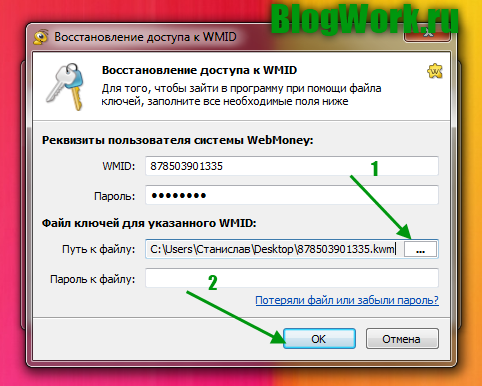
Далее Вас спросят про файл кошельков, который Вы, скорее всего, не имеете, поэтому смело разрешайте программе создавать новый файл кошельков и жмите кнопку «ОК».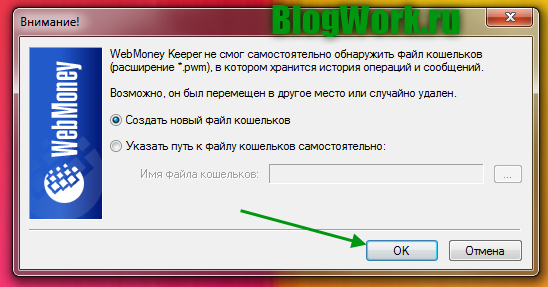
И, Вуаля! Мы создали WebMoney! Причем заметьте, сделали это совершенно бесплатно! Поздравляю!
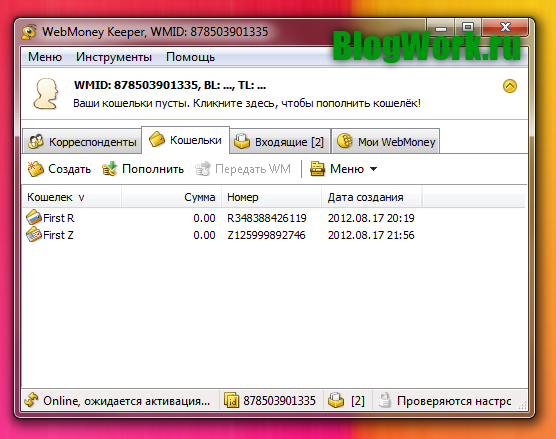
Если у Вас появились вопросы – задавайте их в комментариях! А если хотите начать зарабатывать много WMR, WMZ или WME – подписывайтесь на наш блог и читайте новые статьи о том, как можно заработать деньги в Интернете! Всем удачи!
По материалам: blogwork.ru
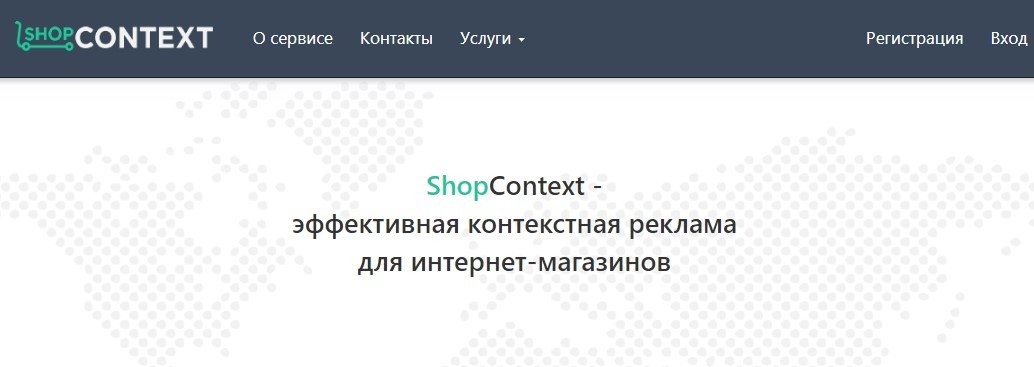
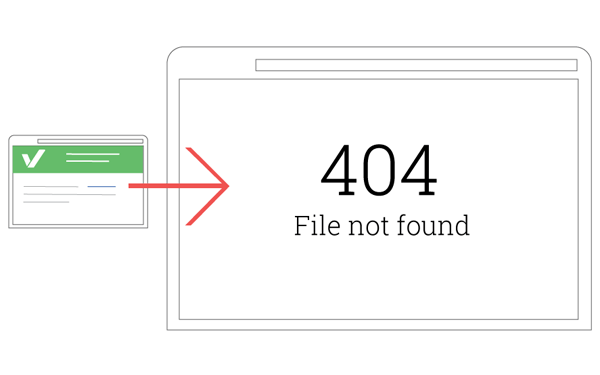

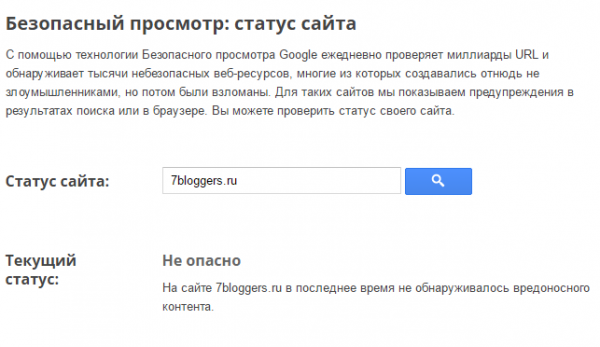
personNet 22.08.2012
Я не зная, что можно заходить через соц сети. Спасибо огромное!
Дима 12.09.2012
Скажите, а точно ВебМани, при регистрации через соц-сети, не получат пароля к моей учётной записи в этой соц-сети?
Я не хочу выносить какие-либо идентифицирующие меня сведения как то номер телефона (тем более что иногда симки теряются и что прикажете тогда делать?) и хочу сделать так:
1) регистрируюсь в какой-либо соц-сети под вымышленным именем;
2) регистрируюсь в ВебМани через эту сеть;
3) быстро меняю свой пароль в данной соц-сети.
а тут внимание вопросы:
А) после замены пароля, не возникнет ли проблем с авторизацией на ВебМани?
Б) вот вы писали, что якобы если под вымышленным именем, то будут проблемы…А какие лично у меня могут быть проблемы, когда лимит в эти 5000 мне не помеха, а пополнять счёт я буду через терминал, а там телефон не спрашивают?
В) как удалить свою регистрацию на ВебМани со всеми потрохами (например, чтобы тут же вновь на ней же зарегиться тем же способом, что и до этого)?
author 13.09.2012
ВебМани точно не получает пароль!
а) Не возникнет проблем!
б) В Вашем случае — проблем не будет!
в) Я не сталкивался с удалением аккаунтов, поэтому помочь не могу. По идеи можно удалить, только обратившись с этим пожеланием в саппорт вебмани.
Дима 13.09.2012
Большое спасибо за скорый и конкретный ответ.
author 13.09.2012
Да ну, не за что. Обращайтесь! 😉
Женя 06.10.2012
я не могу найти путь к файлу для WM Keeper Classic, помогите.
author 22.10.2012
А как же Вам помочь? Взломать Ваш комп и отыскать этот файл?! 🙂
Александр 26.11.2012
Через встроенный поисковик Windows пробовали пользоваться, там же можно и по времени установки установить фильтр и он найдет, все что было установлено в данный интервал времени!
ivn 22.10.2012
А чем лучше вебМани других электронных кошельков? И через терминал он пополняется?
author 22.10.2012
вебмани — удобнее прежде всего тем, что он один из самых популярных электронных валют в рунете. Да, через терминалы он поплняется.
Вася Петров 29.10.2012
Уважаемый Автор!
Условно я — фрилансер.
По паспорту я Вася Петров. И в вэбманях указал это достоверно.
А заказчикам я представляюсь как Петя Васечкин.
Вопрос:
1) Какова вероятность, что данное расхождение будет обнаружено кем-либо?
2) Какие, если что, последствия?
author 29.10.2012
1) Если Ваши персональные данные скрыты в вебмани, то обнаружить это практически невозможно.
2) Максимум с Вами могут расторгнуть договор, но это на грани фантастики, т.к. всем глубоко наплевать какое ФИО у Вас, главное чтобы не было кидалово и прочего.
Как-то так…
Вася Петров 30.10.2012
Огромное спасибо!!!
Прям от сердца отлегло!!!
Алекс 22.12.2012
А подскажите, после регистрации я хочу поменять свои данные. Как на картинке:
https://7bloggers.ru/wp-content/uploads/2012/08/WebMoney-09.png
Поменять, на Вашем примере: FactorsLife (Twitter).
Так вот поменять FactorsLife на другое имя?
Славон 17.06.2013
заходим в webmoney регистрация там мы вводим телефон +79101010101 нам пишет что этот телефон уже использован и мы выбираем пункт регистрировотся без мобильного потом вводим личные данные и остольные пункты. когда кошелёк создан нам пишут что нужно ввести телефон не в коем случае этого не делайте всем удачи
Славон 17.06.2013
как отличить настоящий webmoney и подделку
Anastasia 17.11.2013
У нас часто прерывается интернет. И когда я устанавливала себе Кeepper Classic, очевидно, пропустила момент, когда надо было скачать файл ключей. Я так думаю, что я прозевала это сделать. Я — новичок в интернете, может быть, я и что-то другое неправильно сделала. У меня есть регистрация, WMID, начальный аттестат, но я не могу создать себе кошельки. К сожалению, раньше не читала Вашей статьи, и не додумалась их создать в Киппер Мини. Я думала, что это можно сделать потом, когда установлю . Но теперь я не могу их создать, так как начинаю запускать своего муравья, дохожу до указания пути к файлу ключей, а мне все время пишут, что недопустимый путь. Я долго считала, что он в папке с установочной Киппера, а они пишут — недопустимый путь. А когда почитала внимательно Вашу статью, поняла, что никакого файла ключей у меня нет. Я четко помню, что не скачивала его и не сохраняла его. Пробовала зайти через начальный путь регистрации, а они считают, что я потеряла контроль над WMID и начинают опять регистрировать, чтобы наверное, создать новый WMID. Но зачем? Я его знаю, все пароли помню, а вот файла ключей и пути к нему у меня нет. Вы опытные, может быть подскажите мне, что делать. Так обидно, спешила создавать свой сайт, ну и наломала дров. Кроме того, они еще и пишут, что будут деньги за это брать. Мне теперь понятно, почему так никто конкретно не указывает, откуда скачать этот файл ключей. Да даже о процессе скачивания никто не говорит, у Вас впервые прочла об этом. Ведь таких неопытных, как я много, я читала и отзывы, и комментарии. Очень надеюсь на Вашу помощь, скажите, пожалуйста, куда я должна зайти конкретно, чтобы скачать файл ключей? В адресной строке браузеров на такой вопрос вместо конкретного ответа показывают много сайтов, которое долго и дружно объясняют, почему и где файл ключей надо сохранять, а вот откуда скачать его не говорят.
Мария 18.12.2013
Подскажите, что будет если при регистрации WebMoney Mini я введу не точный адрес проживания (например только улицу без номера дома, или без номера квартиры) — это повлияет как-нибудь на дальнейшие переводы, например, на банковскую карту
Ирина 24.11.2014
Зарегистрировалась через социальную сеть, теперь аккаунт в ней хочу закрыть. Подскажите, пожалуйста, как же быть со входом в веб-кошелек?
Роман 20.11.2015
Можно ли как-то без паспорта создать кошёлек в рублях?
author 07.03.2016
Да, можно. Только потом он всё равно будет нужен.
еф 25.03.2016
1 вопрос как сделать рублёвый кошелёк без паспорта ?
Наталья 07.08.2016
Здравствуйте. У меня уже есть WMZ, как мне теперь ещё открыть WMR. Помогите пожалуйста.